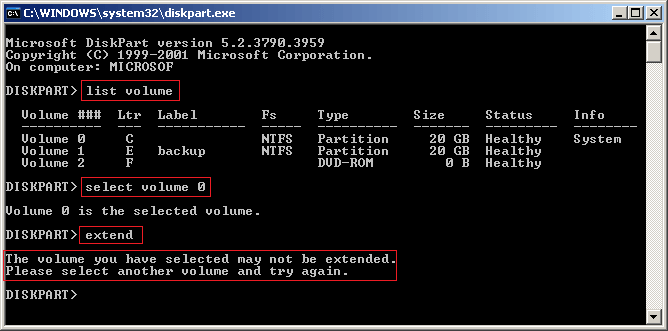Kako spojiti particije za povećanje prostora na pogonu C?
Ovaj članak predstavlja način spajanja volumena Windows Server 2016/ 2012/2008/2003 (R2) i Windows 10/8.1/8/7/Vista/XP. Spajanjem C i D pogona možete povećati slobodni prostor na C pogonu, međutim, to nije najbolja ideja, umjesto toga, bolje promijenite veličinu volumena da biste proširili C pogon.
Spajanje particija u Windows 10/8/7/Vista i Server 2016/ 2012 / 2008
Od Windows Vista, Microsoft dodaje novu veličinu za smanjivanje i produljenje volumena u upravljanju diskom kako bi naprednije upravljanje. Kao naziv, smanjuje volumen koristi se za smanjenje veličine volumena, a prošireni volumen koristi se za povećanje veličine volumena. S proširenjem glasnoće možete kombinirati particije zajedno. Koraci su isti u ovim Windows platforme.
Kako spojiti sveske C i D:
- Prenesite sve datoteke u volumenu D na druge particije.
- Desni klik Server Manager dolje lijevo za otvaranje disk Management.
- Kliknite desnom tipkom D i odaberite Izbriši glasnoću.
- Kliknite desnom tipkom C i odaberite Produžite Volume.
- Završite Produžite Volume čarobnjaka, a diskovni prostor D spojit će se u C.
Spoji sveske Windows XP i Server 2003
In Windows Server 2003 i Windows XP Disk Management, ne postoje takve napredne funkcije, ali možete koristiti naredbu DiskPart za spajanje volumena.
Bilješka: Diskpart se može koristiti samo za spajanje volumena podataka, a D ne možete spojiti u sustav C pogona.
Kako spojiti particiju s DiskPart cmd:
- Prenesite sve datoteke u volumenu D na druge pogone.
- tisak Windows i R za početak trčanje
- Tip diskpart i pritisnite ući
- U prozoru naredbe diskpart upišite Popis volumen za prikaz svih particija diska.
- Tip odaberite glasnoću x (x je broj ili slovo volumena koji želite proširiti)
- Tip produžiti.
Ako spojite D u C s naredbom extension, dobit ćete poruku o pogrešci: “Glasnoća koju ste odabrali ne može se produžavati. Odaberite drugi volumen i pokušajte ponovo".
Nedostaci kod kombiniranja particija u sustavu Windows disk Management
Kao što sam rekao u početku, nije dobro proširiti C pogon spajanjem particija diska, jer postoje mnogi nedostaci poput:
- Samo kad je s desne strane susjedni neizmjenjeni prostor, možete se spojiti s funkcijom proširenja ili naredbom.
- Ne možete produljiti pogon sustava C unutra Windows XP i Server 2003.
- Izgubit ćete sve podatke u svesku D ako zaboravite napraviti sigurnosnu kopiju ili prenijeti prije brisanja D.
- Prostor na disku koji se briše iz D ne može se spojiti u pravi volumen, poput E:
- Sve usluge i aplikacije na D prestaju raditi nakon brisanja.
- Ne možeš produžiti C pogon čak i ako je brisanje D u nekim posebnim uvjetima, jer Produženi volumen je zasivljen.
- Operacije se mogu poništiti čak i ako radite pogrešno.
S softver za upravljanje particijama, nema takvih ograničenja. Ako želite proširiti C pogon spajanjem D, postoji bolji način.
Promjena veličine volumena umjesto spajanja particija
To nije najbolji način za povećanje pogonskog prostora C na destruktivan način. Zapravo, možete psihijatar D oslobodite slobodni prostor iz njega, a zatim prebacite slobodni prostor na C pogon, tako da se volumen neće izbrisati i sve će ostati isto.
Koraci za promjenu veličine particije na Windows Servers i računala:
Korak 1: PreuzimanjeNIUBI Partition Editor, desnom tipkom miša pritisnite D pogon i odaberite “Promjena veličine/premještanje glasnoće".
U skočnom prozoru povucite lijevo granica nadesno da ga smanji.
Iza C pogona generirat će se nedodijeljeni prostor.
Korak 2: Desnom tipkom miša pritisnite C pogon i odaberite “Promjena veličine/premještanje glasnoće”Opet. U skočnom prozoru povucite pravo granica nadesno da zadrži Nedodijeljeni prostor.
Korak 3: Kliknite Apply gore lijevo za izvršenje, gotovo.
Ako u volumenu D nema dovoljno slobodnog prostora, možete dobiti slobodan prostor iz bilo kojeg drugog volumena na istom disku.
Benefits za promjenu veličine glasnoće s NIUBI Partition Editor
- Jedinstven 1 drugi povratak tehnologija za osiguranje 100% sigurnost podataka.
- Tehnologija Hot Resize pomaže vam da proširite NTFS particiju bez ponovnog pokretanja.
- Barem 30% brže od ostalih alata za uštedu puno vremena.
- Promjene izvršene na particijama mogu se pregledati prije izvršavanja kako bi se izbjegle pogrešne operacije.
- Jednostavan za upotrebu s korisničkim sučeljem.
- 90-dnevna garancija povrata novca i podrška 24 sata za chat uživo.
- Ako upravljate s mnogim poslužiteljima, Enterprise izdanje mogu se instalirati na neograničene poslužitelje i računala radi uštede vremena i troškova.
- Saznajte više